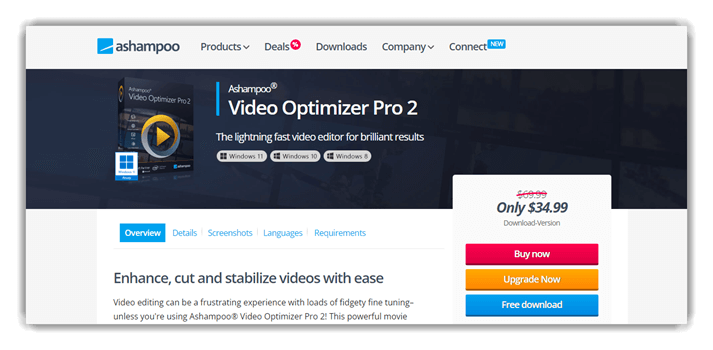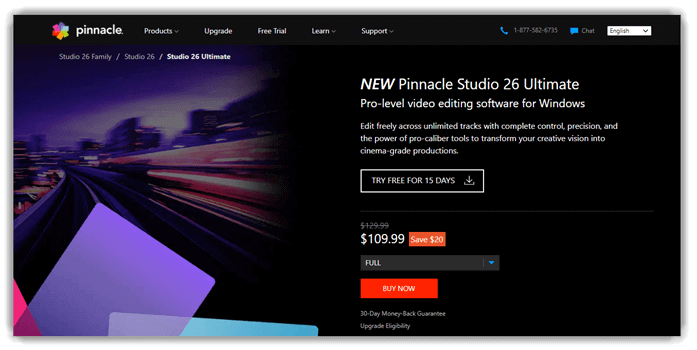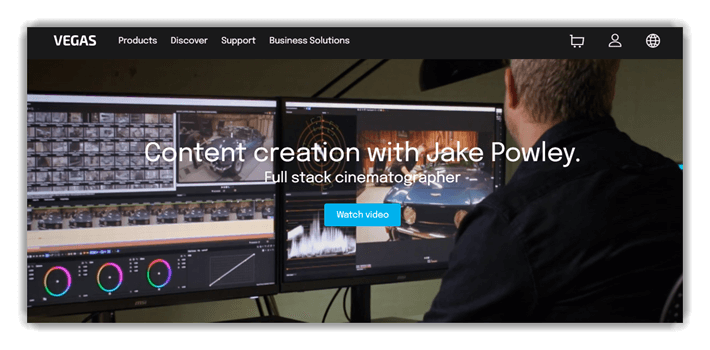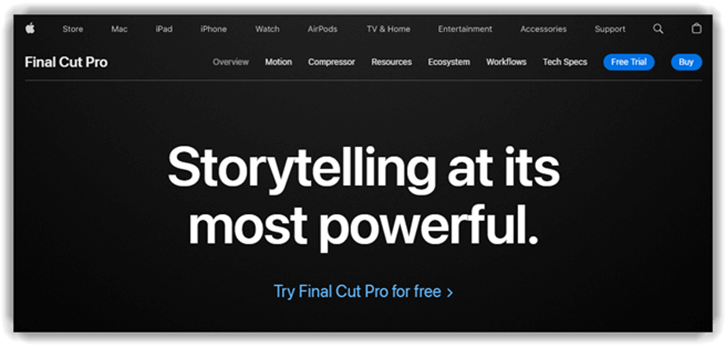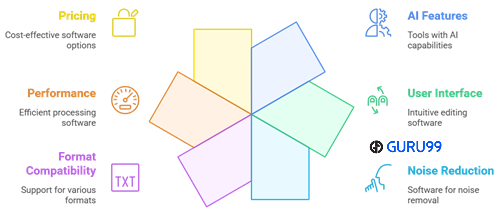7 款最佳视频质量增强器程序和软件 (2025)
模糊、像素化或低分辨率的视频会毁掉观看体验,使细节难以欣赏。最好的视频增强器程序可以提高清晰度,提升分辨率,并增强色彩精度,将普通素材转化为清晰、高质量的视觉效果。我分析了提供AI驱动的增强功能、降噪和帧插值的顶级视频质量增强器,以提高视频清晰度。随着视频内容的不断发展,先进的 AI 驱动增强功能正在塑造媒体修复的未来。
在花费 382 多个小时测试了 45 多个最佳视频质量增强软件后,我汇编了这份值得信赖、研究充分的指南,以帮助您做出明智的选择。本文提供了对免费和付费工具的深入、无偏见的分解,涵盖了它们的功能、优缺点以及定价。我彻底测试了几款程序,其中一款因其专业级增强功能而脱颖而出。继续阅读以获取独家、精心挑选的精选。 阅读更多…
Adobe Premiere Pro CC 是最有效的视频编辑工具之一。它允许以 AVI 和 MXF 等格式导出视频,这些格式在保持高质量方面是很好的选择。对于任何希望增强其视频的人来说,它都是理想的解决方案。
PC最佳AI视频增强(升级器)软件:免费和付费!
| 名称 | 平台 | AI引擎 | 4K视频支持 | 免费试用 | 链接 |
|---|---|---|---|---|---|
 👍 Adobe Premiere Pro CC |
Windows 和 Mac | 是 | 是 | 7 天免费试用 | 了解更多 |
 👍 Topaz Video Enhance AI |
Windows 和 Mac | 是 | 是 | 30天免费试用 | 了解更多 |
 PowerDirector |
Windows和MacOS | 是 | 是 | 30天免费试用 | 了解更多 |
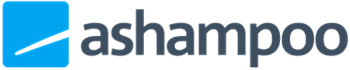 Ashampoo Video Optimizer |
车窗 | 是 | 是 | 30天免费试用 | 了解更多 |
Pinnacle Studio |
车窗 | 是 | 是 | 15 天免费试用 | 了解更多 |
1) Adobe Premiere Pro CC
最适合专业的视频编辑和增强
Adobe Premiere 是最有效的视频编辑工具之一。在我研究期间,我发现它能有效地提高视频质量。它允许我以 AVI 和 MXF 等格式导出视频,这些格式在保持高质量方面是很好的选择。在我看来,Adobe Premiere 是任何希望增强视频的人的理想解决方案。我特别喜欢它如何在不损失分辨率的情况下处理大型文件。
这款视频质量增强器易于使用,可以自动重新格式化您的视频,并让您一键删除不必要的部分。这款视频增强软件允许我将音频与视频混合,并提供了创建和分享故事的工具。
功能
- AI驱动的编辑:我注意到 Adobe Premiere Pro CC 如何使用人工智能来简化编辑工作流程。场景检测、重构和语音转文本转换等功能运行流畅,帮助我优化效率。最棒的是,这些工具简化了复杂的编辑任务,从而我节省了时间和资源。
- HDR支持:Adobe Premiere 提供全 High Dynamic Range (HDR) 支持,帮助您使用更广的色域进行工作。它最适合实现更高的亮度级别,并确保您的视频在各种显示格式上看起来都很鲜艳。当我将 HDR 支持应用到我的工作流程中时,我客户的宣传视频变得更加生动逼真。他们的观众参与度显著提高,证实了增强视觉质量的实际影响。
- VR编辑工具:我测试了对 360 度视频编辑的内置支持,它极大地增强了我集成虚拟现实内容的能力。这有助于轻松应用特效、转场和空间音频,使 VR 叙事更具沉浸感和完美性。
- Lumetri Color 面板:它最适合高级色彩分级,提供对曝光、对比度和色彩平衡的精确控制。这有助于创建影院级视觉效果,而不会牺牲真实感。
- 多机位编辑:Adobe Premiere 允许您流畅地同步和编辑来自多个摄像机的素材。我注意到此功能非常适合处理复杂的视频制作,使工作流程更快、更高效。
- 音频重混:这款 AI 驱动的工具可智能地调整音乐曲目以适应视频时长,且不打折扣。我观察到它消除了手动剪切和编辑的需求,使后期制作无忧。
- 自动场景编辑检测:它会自动快速检测和标记不同的镜头,帮助您简化编辑过程。我喜欢这一点,因为它使后期制作更加高效。
优点
缺点
定价
- 价格:计划起价为每月 22.99 美元。
- 免费试用:Adobe Premiere Pro 为新用户提供7 天免费试用。它包括所有最新功能和更新。
7 天免费试用
2) Topaz Video Enhance AI
最适合 AI 驱动的视频增强和修复
在我分析 Topaz Video Enhance AI 时,我注意到它是一款强大的视频质量增强器。它帮助我一次处理多个视频,使其成为复杂项目的理想解决方案。该软件支持DVD、DSLR 和高清素材,这在处理不同格式时很重要。我个人建议任何需要顶级视频增强器的人使用此工具。
我了解到许多知名的电影工作室将其视为最佳视频编辑软件工具之一。因此,Topaz Video Enhance AI 可用于广告、电影内容、YouTube 视频等。
功能
- 智能人脸识别:我注意到 Video AI 6 具有时间感知人脸识别功能,使其成为增强视频清晰度的绝佳选择。它能精确检测和优化视频中的人脸,确保肤色准确,同时消除噪点或失真。这有助于在整个增强和升级过程中保持完美自然的外观。
- AI 降噪:Topaz Labs 提供了强大的解决方案,使用Nyx AI 模型,可从高 ISO 4K 素材中去除噪点和压缩伪影。它经过数百万帧的训练,可确保细节保持锐利和影院感,同时消除不需要的失真。这是在不损失关键纹理的情况下获得专业级清晰度的最有效方法之一。
- 高级稳定:我测试了 Themis AI 模型,它是消除运动模糊和相机抖动的最佳解决方案之一。我喜欢这一点,因为它即使在手持或动作镜头中也能确保专业级的流畅性。这有助于在稳定抖动镜头的同时保留每个细节,使其成为内容创作者可靠的工具。回顾我为旅游频道提供建议的经验,我记得他们最初在不稳定的现场录制时遇到的困难。使用 Themis AI 进行稳定处理,将他们业余的旅行日记变成了流畅专业的 vlog。这种升级不仅增强了观众的参与度,还将他们定位在饱和市场中的顶级内容创作者。
- 即时预览:Topaz Video AI 允许您通过在光标位置即时渲染帧来查看实时预览。这有助于进行精确调整,而无需等待漫长的导出。它最适合需要快速反馈的专业人士,确保编辑工作流程的优化效率。
- 导出暂停和恢复:我已看到 Topaz Labs 如何通过其导出暂停和崩溃恢复功能来提高工作流程效率。它允许您随时暂停导出并恢复而不会丢失进度。此外,它可确保您的项目数据安全,防止意外关机造成的挫折。这是避免重新处理大型文件的绝佳方式。
- GPU 加速:Topaz Video AI 经过优化,可利用 NVIDIA、AMD 和 Intel GPU 实现更快的处理速度。它利用 AI 驱动的并行计算,显著缩短渲染时间。这是在没有性能问题的情况下处理高分辨率升级的最简单方法之一。
优点
缺点
定价
- 价格:计划起价为每年 299 美元
- 免费试用:Topaz 视频增强工具提供30 天无理由退款政策。
30天免费试用
3) PowerDirector
最适合快速直观的视频增强
我审查了 PowerDirector,它是一款用于增强视频质量的卓越工具。它为我提供了添加动态图形、形状和标题的能力,从而提高了我项目的视觉吸引力。事实上,我建议任何需要专业外观视频的顶级选择的人使用 PowerDirector。
这款强大的视频增强软件可以以 1:1 的输出比例重塑视频。它提供了许多现成的模板,并提供慢动作和快动作效果。我甚至可以导入和编辑在手机摄像头上拍摄的视频。
功能
- 尖端 AI 工具:我注意到 AI 驱动的辅助功能如何能够显著改变视频编辑。它帮助您轻松提高视频质量,无论您需要创建令人惊叹的图像、动漫视频,还是自定义头像。最有效的部分是动态运动跟踪效果的实时应用。这有助于轻松为字幕、语音和音乐添加专业触摸。它最适合那些希望在不打折扣的情况下简化视频制作的人。
- 分辨率升级:PowerDirector 提供了改进视频清晰度的绝佳解决方案。我测试了其升级功能,该功能允许用户将低分辨率视频增强到高清或 4K。这确保视频在高分辨率屏幕上看起来清晰。它最适合让旧视频对所有用户都更具活力和视觉吸引力。在最近的一个项目中,我使用 PowerDirector 的分辨率升级功能升级了旧的宣传视频。转变是惊人的——视频从模糊变为充满活力的 HD,从而提高了观看次数和客户满意度。
- 特效:我已看到 PowerDirector 提供各种视觉效果、滤镜和转场。这些有助于您添加风格化元素,使视频更具吸引力。通过创造性地使用动态图形和电影效果来改善叙事是最好的方式,这为视频带来了抛光和动态的感觉。
- 视频混合:我注意到 PowerDirector 支持各种混合模式,使其更容易创建独特的视频合成。它最适合想要无缝合并多个剪辑的用户。最有效的方法是尝试不同的混合设置以增强艺术吸引力。这有助于实现专业的视觉分层效果。
- 可自定义配置文件:我测试了可自定义配置文件功能,它非常适合保持视频的一致性。PowerDirector 允许您保存个性化的增强设置,这简化了工作流程效率。这有助于持续生产高质量的视频,尤其适用于重复性项目。
优点
缺点
定价
- 价格:计划起价为每月 5 美元。
- 免费试用:您可以使用30 天免费试用,即可使用所有高级功能。
30天免费试用
4) Ashampoo Video Optimizer
最适合自动视频稳定和清晰度
Ashampoo Video Optimizer 是一款强大的电影编辑器,可使视频编辑流畅高效。它帮助我稳定视频并通过色彩调整和锐度增强整体外观。根据我的经验,Ashampoo Video Optimizer 是任何希望提高电影质量的人的理想解决方案。
Ashampoo 的高级视频编辑工具帮助我提高了照片和视频的清晰度,使它们看起来更清晰。这些工具还可以消除因光线不足和高 ISO 设置在视频和照片中造成的噪点。
功能
- 镜头畸变校正:我注意到该软件对鱼眼和镜头畸变(尤其是广角运动相机)的校正效果非常好。它提供了多个相机配置文件,并允许对不支持的型号进行自定义调整。这有助于实现精确自然的视觉效果,确保后期制作的优化效率。
- 慢动作和延时:Ashampoo Video Optimizer 帮助我轻松更改视频速度。慢动作效果非常适合强调关键细节,而延时则可以压缩长视频而无需妥协。拥有这些工具对于增强叙事和保持平滑的过渡非常重要。
- 自动视频优化:Ashampoo Video Optimizer Pro 3 通过自动调整对比度、色彩、清晰度和亮度来增强我的视频质量。我喜欢这一点,因为它允许批量处理,这帮助我轻松优化多个视频。这是在没有手动干预的情况下增强素材的最简单方法之一。在我的项目中使用自动视频优化,我观察到了清晰度和色彩平衡的改进。作为一名专业的视频编辑,此功能简化了我的工作流程,提高了质量并节省了时间。
- 视频剪辑和裁剪:使用 Ashampoo Video Optimizer,我能够无缝地剪辑、裁剪和合并剪辑。编辑器非常通用,让我能够完全控制调整帧大小和删除不需要的部分。最有效的方法是轻松地精炼素材。
- 白平衡调整:对于校正因光线不足引起的非自然色调至关重要。此功能帮助我微调视频场景的冷暖色调,确保色彩准确且平衡。提高视觉一致性的最佳解决方案之一。
- 批量处理:此软件允许我快速地将增强、校正和效果应用于多个视频。因此,我节省了时间和精力,同时确保每个视频都得到完美处理。它最适合处理大量素材并需要在项目之间保持一致质量的创作者。
优点
缺点
定价
- 价格:计划起价为一次性 80 美元。
- 免费试用:您可以免费试用 Ashampoo Video Optimizer Pro2 30 天。
30天免费试用
5) Pinnacle Studio
最适合精细编辑和高质量特效
当我查看 Pinnacle Studio 时,我注意到它是一款强大的视频质量改进程序,具有高级色彩分级功能。它允许我为视频添加2000 多个特效,使它们具有动感和抛光的外观。它推荐给希望增强视频的初学者和高级编辑。这款免费视频增强器应用程序允许您分屏和稳定抖动的视频。您还可以高效地编辑 4K 和高清轨道上的视频。
功能
- 可自定义工作区:我测试了此功能,发现调整编辑工作区以适应我的工作流程偏好是一个很棒的选择。使用自定义工具快捷方式、分组剪辑编辑和直观的布局,我可以提高我的生产力。这确保了高效和简化的编辑体验,使我能够专注于项目的创意方面,而不是应对混乱的界面。
- 同步剪辑编辑:Pinnacle Studio 允许您同时编辑多个剪辑,这是处理多层项目的最简单方法之一。我注意到一起分组和修改多个剪辑是处理复杂构图时节省时间的好方法。此功能简化了视频制作并确保了工作流程的高效性。
- 帧精确编辑:我注意到 Pinnacle Studio 以其帧精确自定义提供了无与伦比的精度。我可以微调编辑的每个参数,包括定位、大小、速度、叠加、转场和特效。这有助于确保详细和精确的修改,以获得专业质量的视频增强。关注这些细节很重要,因为它们会显著提高最终输出。在一次具有挑战性的商业拍摄中,我利用这个精确工具来仔细调整每一帧。它显著提高了视频的清晰度和一致性,最终显著增强了品牌整体的视觉叙事。
- 叠加自定义:此功能非常适合创建复杂的视觉构图。我注意到添加多个叠加层可以实现创新和引人入胜的视觉效果。在设计动态视频演示或使用分层元素制作电影场景时,使用此功能是个好主意。
- 速度调整工具:无论我需要慢动作来营造戏剧性效果,还是需要快动作来营造动态叙事,我都可以精确控制视频速度。我可以快速调整单个剪辑的速度,而不会降低质量。此功能是增强视频效果和创造独特电影时刻的最佳工具之一。
优点
缺点
定价
- 价格:计划起价为一次性 50 美元。
- 免费试用:Pinnacle Studio 提供15 天免费试用选项。
链接:https://www.pinnaclesys.com/
6) VEGAS Pro
最适合高级视频编辑和色彩分级
Vegas Pro是一款出色的工具,可以轻松地增强视频质量。它提供了从不同设备(如平板电脑和智能手机)导入的无缝选项。我注意到 Vegas Pro 是快速提高视频质量的最佳方法之一。这款视频增强软件提供嵌套时间线以加快您的工作流程。除了制作慢动作视频外,我还可以轻松删除视频片段的整个部分。
功能
- AI 去雾:我在 VEGAS Pro 中测试了 AI 去雾功能,并注意到它能多么有效地减少雾、霾或大气失真。此功能非常适合户外或空中拍摄,因为可见度受到影响。最棒的是它智能地增强细节,从而获得更清晰、更清晰的视觉效果。在处理具有挑战性的照明条件时最好使用此功能,因为它有助于您轻松获得专业级清晰度。在使用户外拍摄的 AI 去雾功能时,我看到了清晰度的提升。每个场景都变得生动,使我的客户能够展示具有增强视觉冲击力和参与度的品牌。
- 运动跟踪:VEGAS Pro 提供运动跟踪功能,可帮助您对对象进行精确跟踪,以实现无缝特效和校正。我注意到它确保您的视频编辑能够完美对齐,即使对象动态移动。此功能对于频繁需要添加特效、文本叠加或自然跟随主体的增强功能的内容创作者很有帮助。如果您需要一种创建引人入胜的动态图形的方法,这是一个可靠的解决方案。
- 可自定义界面:我观察到 VEGAS Pro 中的可自定义界面允许您个性化工作区以优化效率。这有助于您根据您的编辑风格精确地组织工具和功能。我喜欢这一点,因为它简化了工作流程,使编辑更容易和更直观。花时间正确配置布局很重要,因为这确保了您的项目保持结构化和高效。
- 基于文本的编辑:VEGAS Pro 引入了 AI 驱动的基于文本的编辑,允许您通过直接操作对话的文本记录来编辑视频。这是在不滚动几个小时的素材的情况下精炼口语内容的最简单方法之一。我注意到此功能对处理访谈、vlog 或播客的编辑者很有帮助,因为它大大缩短了编辑时间。如果您需要更创新的编辑方式,这是一个很好的选择。
- 色度键控:在使用绿屏移除或背景替换时,在 VEGAS Pro 中使用色度键控是最好的。此功能可确保精确的键控,帮助您将主体自然地融合到新环境中。我测试过,并注意到它可能有助于微调键控设置以获得超响应结果。这有助于生产高质量的合成,没有伪影。
优点
缺点
定价
- 价格:计划起价为每月 19.99 美元。
- 免费试用:Sony Vegas Pro可免费试用 30 天。
链接:https://www.vegascreativesoftware.com/
7) Final Cut Pro X
最适合 Mac 上的高质量视频编辑
Final Cut Pro X 是加速图形任务的绝佳工具。它使我能够更快地渲染和导出视频,同时轻松处理实时特效。根据我的经验,Final Cut Pro X 非常适合那些需要高效、高性能视频编辑软件的人。这款AI 视频升级软件包含一套直观、全面的工具,用于以各种格式进行字幕制作。我注意到它可以使用各种格式自动同步多达 64 个视频角度。
功能
- 磁性时间线:我已看到磁性时间线如何通过允许我移动和修剪剪辑而没有任何碰撞或同步问题来实现无缝视频编辑。此功能提供颜色编码,便于内容识别和自定义。我注意到 Compound Clips、Auditions 和 Synchronized Clips 等工具可以改进组织,使编辑更高效。它最适合流畅地构建复杂项目,而不会丢失关键元素的轨迹。
- 2D 和 3D 标题:Final Cut Pro X 提供强大的工具,可在软件内直接创建和修改 2D 和 3D 标题。它是无需第三方软件即可增强视频质量的最佳选择之一。此功能支持 Motion 集成,可实现自定义转场、特效和标题动画。我已注意到使用第三方模板增加了创意灵活性,确保了视觉上吸引人的制作。
- 磁性蒙版:Final Cut Pro X 提供 Magnetic Mask,这是一款 AI 驱动的工具,无需绿屏即可自动将人物和对象与背景分离。此功能可以检测和跟踪运动形状,从而实现精确的色彩校正和视觉效果。我注意到它最适合专业外观的编辑,确保无缝的对象分离以实现高质量的制作。
- 转录为字幕:我测试了“转录为字幕”功能,它是无障碍和更好地理解内容的好选择。这款 AI 驱动的工具使用 Apple Neural Engine 和 macOS Sequoia 直接在时间线上生成准确的隐藏式字幕。我已看到它如何显著增强视频的可访问性,确保字幕与口语对话完美同步。
- 高性能编码:处理大型媒体文件时,拥有高性能编码流程非常重要。Final Cut Pro X 利用多核 CPU 和 GPU 快速生成超高质量母版。这有助于优化 Apple 设备和流媒体平台的文件的文件,确保后期制作的可靠性能。作为一名经验丰富的后期制作专家,我为一项重要的流媒体项目使用了高性能编码。我的经验揭示了无与伦比的速度和质量,给我们的客户留下了深刻的印象,并大大简化了我们的工作流程。
优点
缺点
定价
- 价格:计划起价为一次性 299.99 美元
- 免费试用:通过90 天免费试用版本,即可访问 Final Cut Pro X 的所有功能。
链接:https://www.apple.com/in/final-cut-pro/
功能对比表
我们是如何选择最佳视频增强软件的?
在Guru99,我们优先考虑准确性、相关性和客观性,以提供可信赖的内容。我们的团队花费了超过 120 小时测试 45 多个视频质量增强软件,为您带来一份研究充分的指南。本文提供了免费和付费工具的无偏见比较,详细介绍了它们的功能、优点、缺点和定价。高质量的视频增强需要具有高级功能(如清晰度改进、色彩校正和降噪)的软件。我们仔细分析了 AI 性能、可用性和有效性,以确定最佳解决方案。我们在审查工具时,侧重于以下因素:性能、易用性和整体价值。
- AI 驱动的增强:我们选择了具有 AI 功能的工具,这些功能可以提高分辨率、清晰度和整体视频质量。
- 用户友好的界面:流畅编辑视频的最佳方法是使用直观的软件,该软件可以简化复杂的增强。
- 降噪和稳定:我们的团队选择了能有效去除噪点和稳定抖动素材的软件。
- 广泛的格式兼容性:我们确保精选支持多种格式的工具,以实现无缝编辑和导出。
- 速度和性能:我们选择的软件经过优化,效率高,处理速度快,且不牺牲质量。
- 价格和价值:我们考虑了具有成本效益的选项,这些选项为所有用户提供了最多的功能和优势。
根据我们的评测,您可以使用 Premier Pro CC、Topaz Enhance video AI、AVCLabs Video Enhancer AI 等视频增强应用。
如何在线升级视频?
要在线升级您的视频,您可以使用免费的视频升级软件来帮助您提高其质量。许多在线免费 AI 视频升级应用程序允许您直接从设备、Google Drive、Dropbox 或 Cloud 上传视频并进行编辑。
以下是如何进行操作的简单分步过程
第 1 步:大多数 AI 视频升级软件应用程序都易于使用。首先,访问其官方网站并检查其支持的格式,然后再继续。
第 2 步:确认格式后,从您的图库或 Dropbox 或 Cloud 等存储应用程序上传您的视频。
第 3 步:使用其设置和增强选项调整视频元素。
第 4 步:一旦视频编辑到您满意为止,保存增强后的素材并下载。
您为什么需要 AI 视频增强软件?
AI 视频增强软件是任何希望轻松提高视频质量的人的改变游戏规则的工具。无论您拥有旧的、模糊的素材还是低分辨率的剪辑,AI 驱动的工具都可以将它们转化为清晰、高清的视觉效果。这些程序使用深度学习来恢复细节、减少噪点和升级分辨率而不会损失质量。对于内容创作者、企业和希望获得专业外观视频而无需复杂编辑技能的个人来说,它们至关重要。
- 恢复旧素材:AI 可以增强复古视频,使其更清晰、更生动。
- 升级低分辨率视频:将 SD 或 HD 视频转换为 4K 甚至 8K,而不会出现像素化。
- 减少噪点和模糊:智能算法可去除粗糙纹理和运动模糊,获得更清晰的视觉效果。
- 增强色彩和亮度:AI 可调整亮度、对比度和饱和度,以展现自然色彩。
- 自动化流程:无需手动编辑,AI 只需点击几下即可完成工作。
- 改进流媒体和社交媒体内容:高质量的视频会吸引更多观众并提高参与度。
使用AI 视频增强软件可确保以最小的努力获得更好的质量。它节省时间,同时提供令人印象深刻的结果,使其成为必备工具。
结论
在处理项目时,我一直优先考虑视频质量,而找到合适的增强工具至关重要。无论是锐化模糊素材、提高分辨率还是减少噪点,可靠的视频质量增强器都能带来显著的差异。如果您正在决定最有效的软件,请查看我的评 verdict。
- Adobe Premiere:一款顶级专业级视频增强选择,提供强大的工具用于锐化细节、色彩校正和降噪。其 AI 驱动的功能和与其他 Adobe 产品的无缝集成使其成为卓越的选择。
- Topaz Video Enhance AI:这款出色的软件使用人工智能来升级视频、提高清晰度并以令人印象深刻的精度增强细节。对于那些寻找强大、AI 驱动的增强工具的人来说,这是一个理想的解决方案。
- PowerDirector:它是一款用户友好且功能强大的视频编辑器,包含一流的增强功能,例如 AI 降噪和运动稳定。其全面的编辑套件使其成为轻松提高视频质量的绝佳选择。
常见问题
Adobe Premiere Pro CC 是最有效的视频编辑工具之一。它允许以 AVI 和 MXF 等格式导出视频,这些格式在保持高质量方面是很好的选择。对于任何希望增强其视频的人来说,它都是理想的解决方案。